我们在分析数据时往往先进行描述统计分析,用于查找数据中是否有异常值,以防后面数据分析导致意外错误。 在这次教程中,我们给大家演示IBM SPSS Statistics如何对数据进行描述统计......
2024-04-03 237 在SPSS中对数据进行描述统计分析并添加值标签
很多小伙伴在使用WPS PPT的智能美化功能时总是会遇到各种各样的问题,例如在对单独的一张幻灯片进行美化时,我们有时候并不需要改变原本内容的字体、大小与原有的设置,但在单页美化中选择方案时默认是将幻灯片改为方案的样式。其实解决这个问题的方法很简单,我们只需要在单页美化时进行自定义设置,选择将原有的设置进行保留即可。自定义设置单页美化功能的方法也很简单,打开专业美化功能之后在选择方案时,我们鼠标移动到方案上选择“自定义”即可。有的小伙伴可能不清楚具体的操作方法,接下来小编就来和大家分享一下WPS PPT自定义设置单页美化的方法。
1、第一步,我们先选中一页幻灯片然后在工具栏中找到“设计”选项并将其打开,接着在子工具栏中我们找到“单页美化”工具
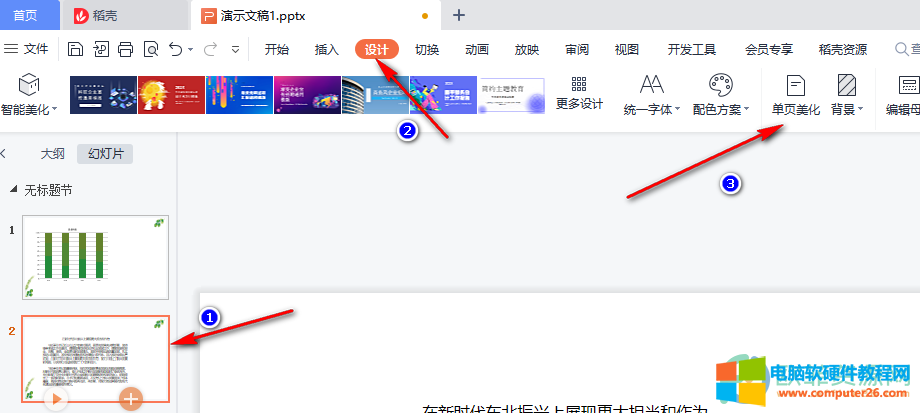
2、第二步,点击单页美化之后我们在出现的弹框中选择自己喜欢的方案,然后鼠标移到方案上选择“自定义”选项
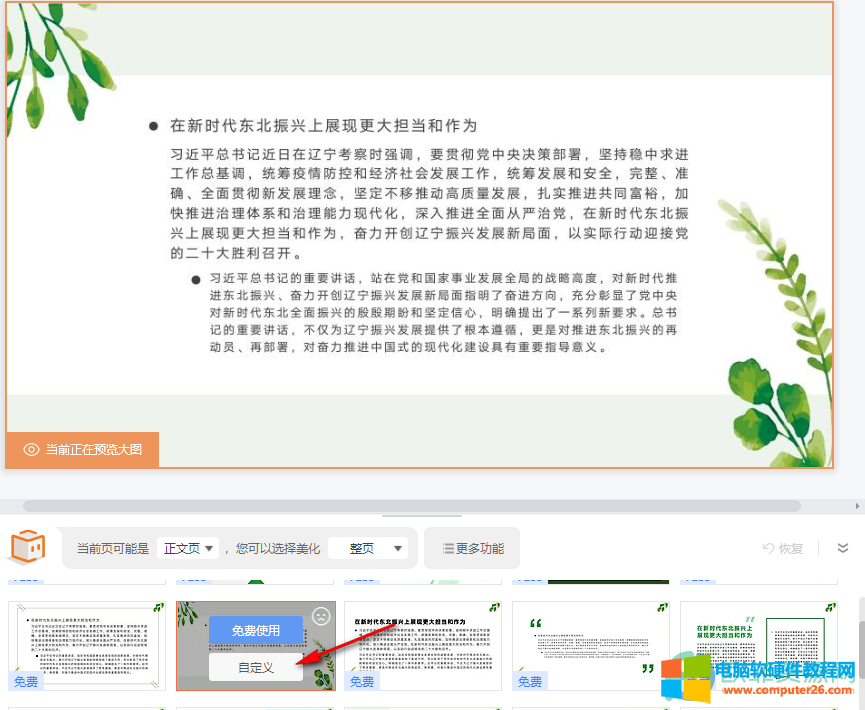
3、第三步,在自定义页面中,我们将“自定义页面参数”和“更改字号”进行设置,最后点击“免费使用”即可
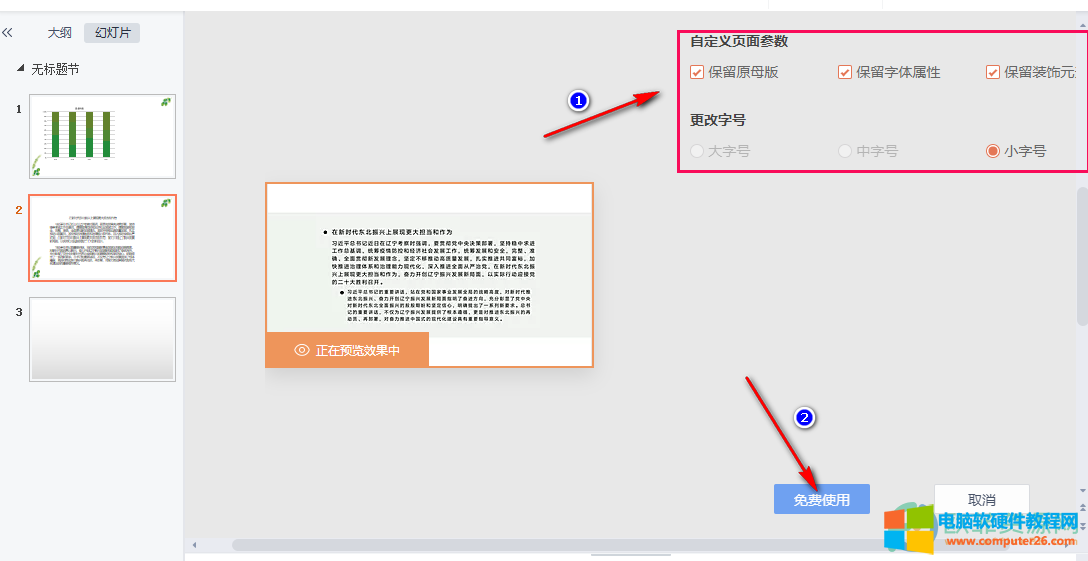
以上就是小编整理总结出的关于WPS PPT自定义设置单页美化的方法,我们现在PPT中选中一页幻灯片然后点击设计,再点击单页美化,接着选择一个自己喜欢的方案,在方案的选项中选择“自定义”,并在自定义页面中进行设置最后点击“免费使用”即可,感兴趣的小伙伴快去试试吧。
标签: PPT自定义设置单页美化
相关文章
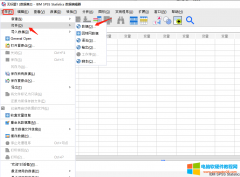
我们在分析数据时往往先进行描述统计分析,用于查找数据中是否有异常值,以防后面数据分析导致意外错误。 在这次教程中,我们给大家演示IBM SPSS Statistics如何对数据进行描述统计......
2024-04-03 237 在SPSS中对数据进行描述统计分析并添加值标签
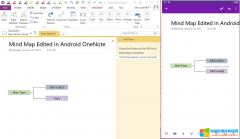
思维导图 Mind Map for OneNote,使用 OneNote 自身的对象元素来创建简易的思维导图。 你可以先在 OneNote 2013 里创建好思维导图。 然后,在其他的 OneNote 端(如:OneNote for Win10, Mac OneNote, iPh......
2023-08-25 261 OneNote
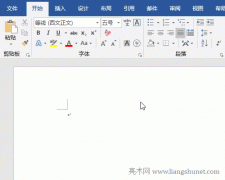
在Word中画线有很多种方法,大家可能首先想到的就是用绘图工具画线,其实除了绘图工具还有另外几种方法,毕竟绘图工具处理起来并不方便。下面就以需求为导向,分享各种不同的画......
2023-08-31 223 在Word中画线
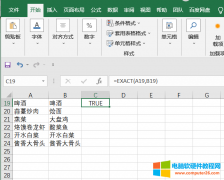
在实际工作中,我们可能会遇到需要比对两列文字是否相同的情况。比如,在验证用户输入的数据时,我们可以使用Excel函数来比对用户输入的数据与预期结果是否一致,以确保数据的......
2024-01-17 526 Excel比对两列文字

某员工的身份证号,从身份证中提取生肖。 在D2单元格中输入公式:=MID(猴鸡狗猪鼠牛虎免龙蛇马羊,MOD(MID(C2,7,4),12)+1,1),然后按Enter键完成后向下下拉填充。 注:先使用MID函数函数从身......
2023-12-21 208 Mid函数 excel从身份证中提取生肖和星座